M4V转MP4格式怎么操作
发布时间:2021-01-07 18:21 星期四
很多人周末的时候都喜欢宅在家打游戏或是追剧看视频,但在看视频时我们偶尔会遇到一些问题,比如一些特定格式的视频下载到手机后却发现根本播放不了,这该怎么办?其实只要通过视频格式转换的操作就能解决了,一般手机支持的常规视频格式都是MP4格式,所以今天就来说说M4V转MP4的视频格式转换方法!

1、在线M4V转MP4的操作方法
第一个方法比较简单,不用下载什么软件直接就能在线完成M4V转MP4的操作,只需利用到【迅捷视频】网站上的【在线转换】工具即可。
首先我们打开【迅捷视频】网站,在页面顶部的菜单栏找到【在线转换】功能,点击后就能进行视频格式转换的操作页面。
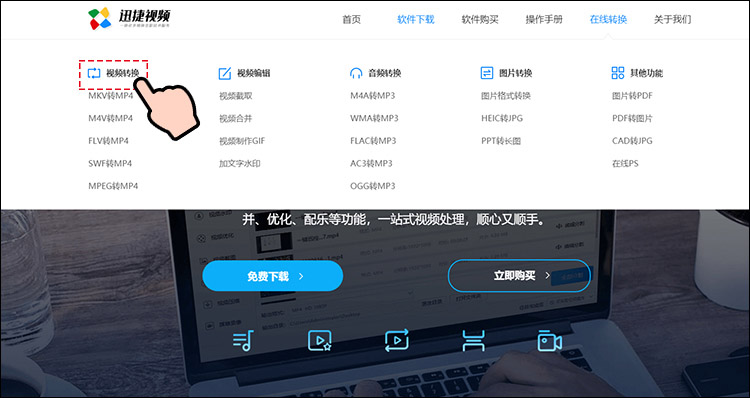
进入视频格式转换的操作页面后,可以看到左边的转换列表里有很多可供选择的选项,我们点击【M4V转换MP4】就好了,然后再点击中间的【点击选择文件】按钮来导入视频文件。
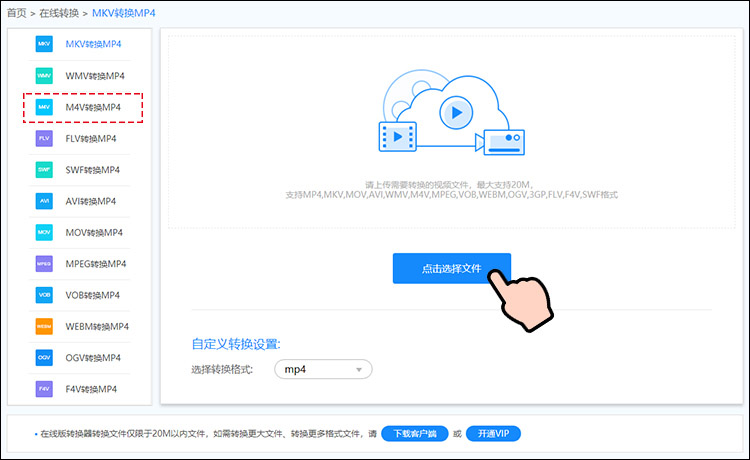
成功导入视频之后,我们选择【开始转换】就能将M4V视频转成MP4格式并导出保存了,如果需要力量操作的话,可以点击【继续添加】来导入多个视频文件后再进行转换。
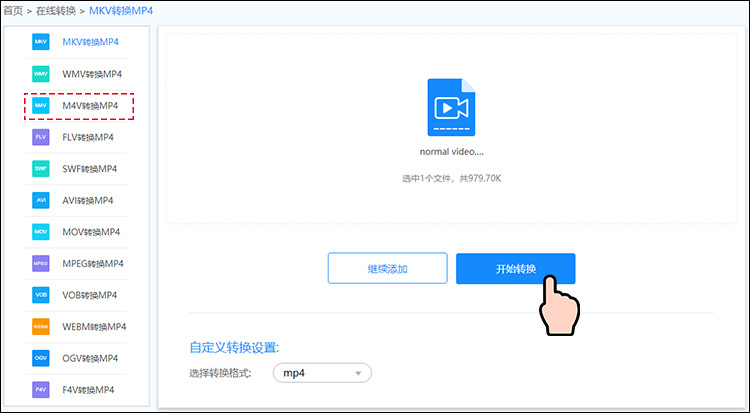
另外需要注意的就是,因为网站在线视频格式转换,所以对于视频文件的大小存在一定的限制,单个视频文件最大不能超过20MB,否则就无法上传到网站了哦~
2、用软件M4V转MP4的操作方法
第一种在线转换的方法虽然比较方便,但在功能性上毕竟还是欠缺了一点,而且还有视频上传大小的限制,如果想要便捷视频格式转换,不如试一下这款【迅捷视频转换器】软件。
我们只需在电脑端打开【迅捷视频转换器】软件,然后在功能操作页面选择第一项【视频转换】功能。

进入转换操作页面后,可以一键拖拽或是点击页面上的添加按钮来导入视频文件。
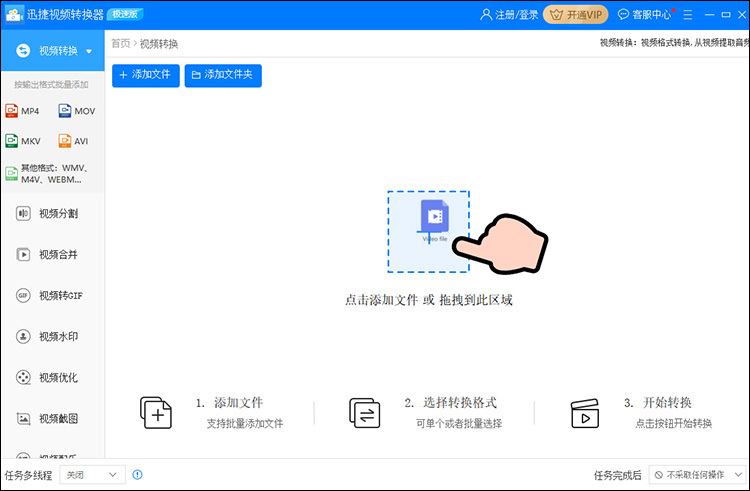
成功导入视频后,点击下方的【输出格式】就可以选择我们需要转换的视频格式,这里我们选择MP4格式即可,另外像是分辨率、比特率、帧数等画质参数也能根据自己的需要来自定义调节。
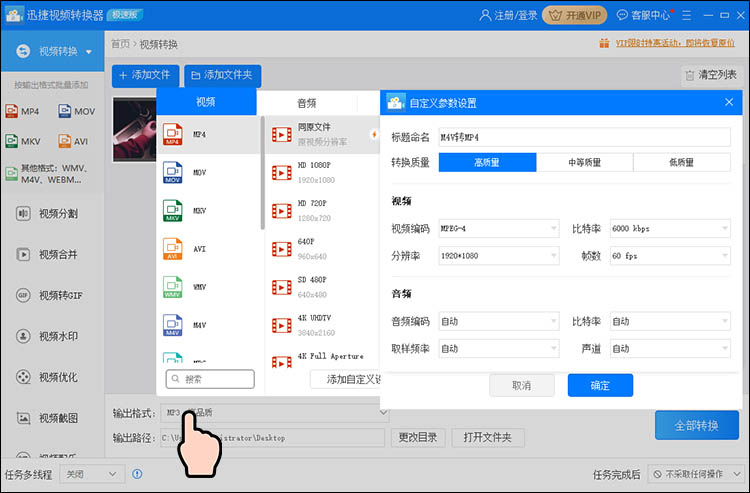
确认视频转换格式及画质参数之后,我们还可以点击【更改目录】设置一下视频转换之后的保存路径,这样当你需要查阅的时候找起来会比较方便。
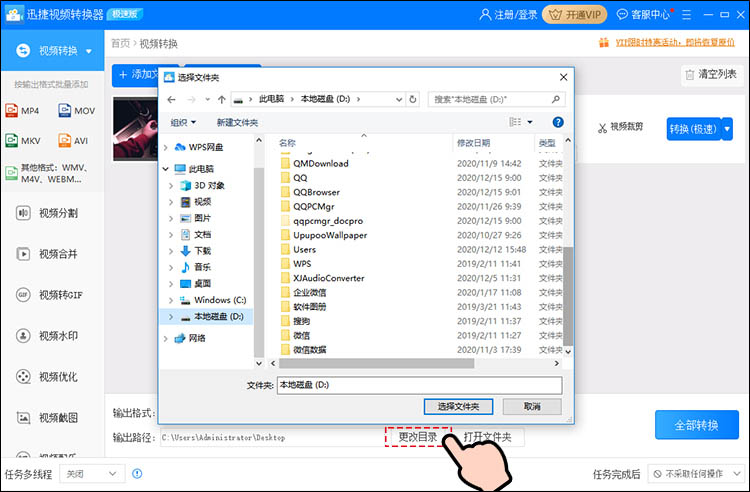
以上准备工作全都完成之后,我们只要点击视频选框右侧的【转换】按钮即可一键完成M4V转MP4。如果你需要批量转换更多视频,那么点击上方添加按钮导入多个视频,然后再点击右下角的【全部转换】就OK了。
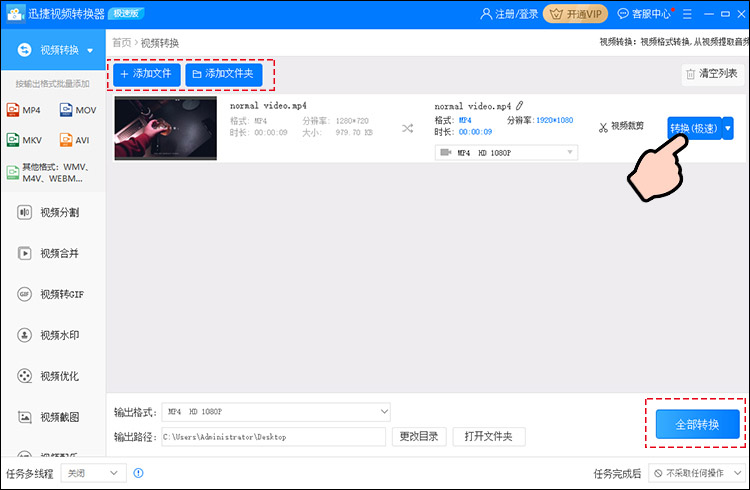
好了,以上就是所有关于M4V转MP4的视频格式转换技巧了,有需要的同学可以按照步骤自己来实践尝试一下。另外除了M4V转MP4之外,MPEG转MP4、mts转mp4、MKV转MP4等操作也都是可以通过上面这个软件工具来完成的,而且操作方面基本也没什么难度,希望能够帮助到大家哦~

